Giới thiệu về các kiểu dữ liệu mẫu thường sử dụng trong Excel
Trong bài viết này chúng ta sẽ tìm hiểu về các kiểu dữ liệu hay loại dữ liệu chính trong Excel. Đặc điểm trong Excel là có 3 loại dữ liệu chính gồm: Chuỗi (Text), Số (Number), Ngày/Tháng (Date/Time). Mỗi một dạng dữ liệu sẽ có những điểm khác nhau và cách sử dụng khác nhau. Vậy chúng khác nhau thế nào? Làm sao để sử dụng dữ liệu Excel đúng cách? Chúng ta hãy cùng tìm hiểu ngay trong bài viết này cùng Gitiho.
Dữ liệu Excel dạng Text
Đối với dữ liệu dạng Text, chúng ta cứ hiểu là chỉ cần bất cứ ký tự, chữ cái nào hoặc ký tự đại diện cho Text nào mà nằm trong đoạn ký tự thì đều được gọi là dữ liệu dạng Text, kể cả nó có bắt đầu bằng một con số mà bên trong chứa ký tự Text thì vẫn là Text. Ngoài ra dữ liệu Excel dạng Text thì sẽ không thể tính toán được.
Cuối cùng là cách sắp xếp dữ liệu Excel dạng Text là thứ tự từ A đến Z và nếu bắt đầu bằng một con số thì có thể đi từ nhỏ đến lớn rồi xét tiếp từ A đến Z

Chúng ta có bảng tính ví dụ như sau: Với dữ liệu dạng Text sẽ có mục Họ Tên, ngay cả khi chúng ta điền một con số bất kỳ vào ô mà nội dung ô đó là chữ thì Excel vẫn tính là dữ liệu dạng Text. Minh chứng là dữ liệu dạng Text sẽ được lùi sát về phía trái của ô tính.
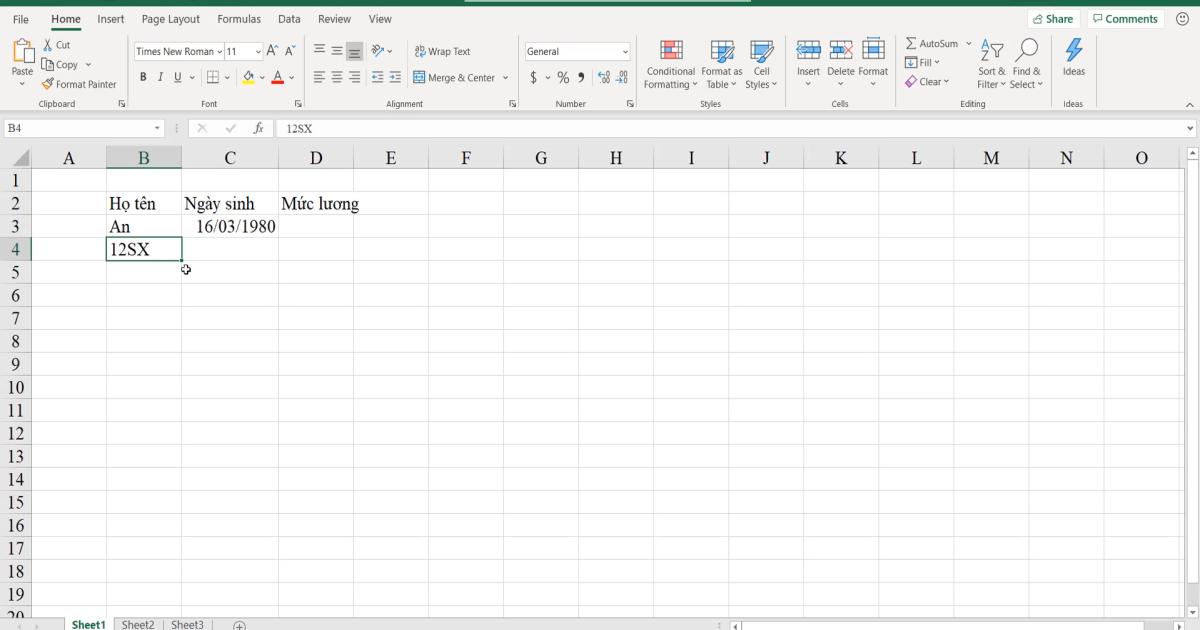
Xem thêm: Hướng dẫn cách sửa lỗi dữ liệu ngày tháng trong Excel
Dữ liệu Excel dạng số (Number)
Tổng quan về dữ liệu dạng số trong Excel
Dữ liệu Excel dạng số sẽ có đặc điểm đó là chỉ chứa các con số và không được phép lẫn vào ký tự Text. Tiếp theo, dữ liệu Excel dạng số có thêm các thành phần liên quan tới phần thập phân (Decimal Places) và phần nghìn (Use 1000 separator). Cùng với đó dữ liệu dạng số còn liên quan đến cả ký hiệu tiền tệ (Symbol). Tóm gọn lại thì dữ liệu dạng số sẽ bao gồm các ký tự liên quan đến ngăn cách phần thập phân, phần nghìn và ký hiệu tiền tệ. Những ký tự đó khi nằm cạnh dữ liệu dạng số thì vẫn là dữ liệu dạng số
Dữ liệu dạng số cũng có những cách định dạng cơ bản như
- Number: Số thường
- Accounting: Số trong kế toán (VD: Số âm được đóng trong dấu ngoặc đơn)
- Currency: Tiền tệ
- Percentage: Phần trăm
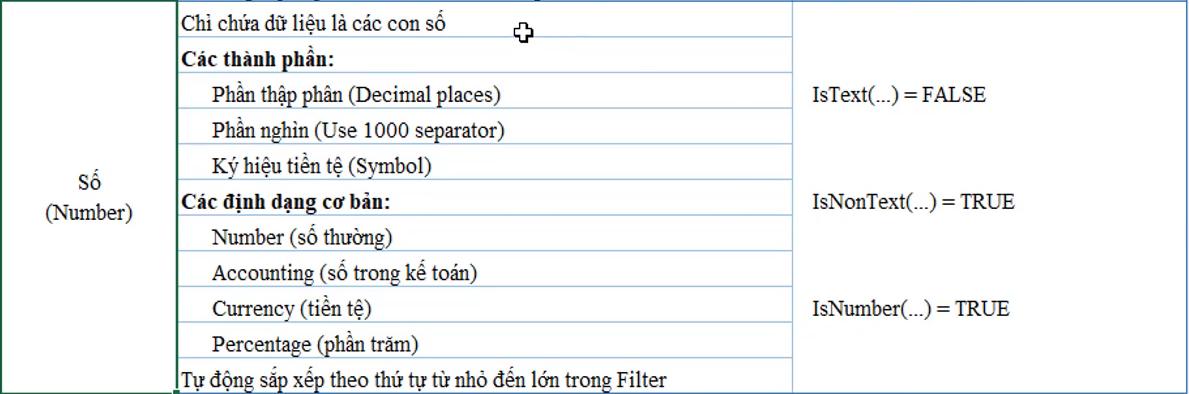
Lưu ý: Đặc điểm của dữ liệu Excel dạng số là khi bạn nhập xong thì nó sẽ được đặt sát lề phải trong ô và khi sắp xếp thì tự động xếp theo từ nhỏ tới lớn theo giá trị con số
Thực hành dữ liệu Excel dạng số
Ví dụ, cùng bảng tính như trên, Gitiho sẽ điền con số là 50.000.000 (50 triệu) thì khi nhấn Enter thì con số được hiển thị trong ô là 5E+07
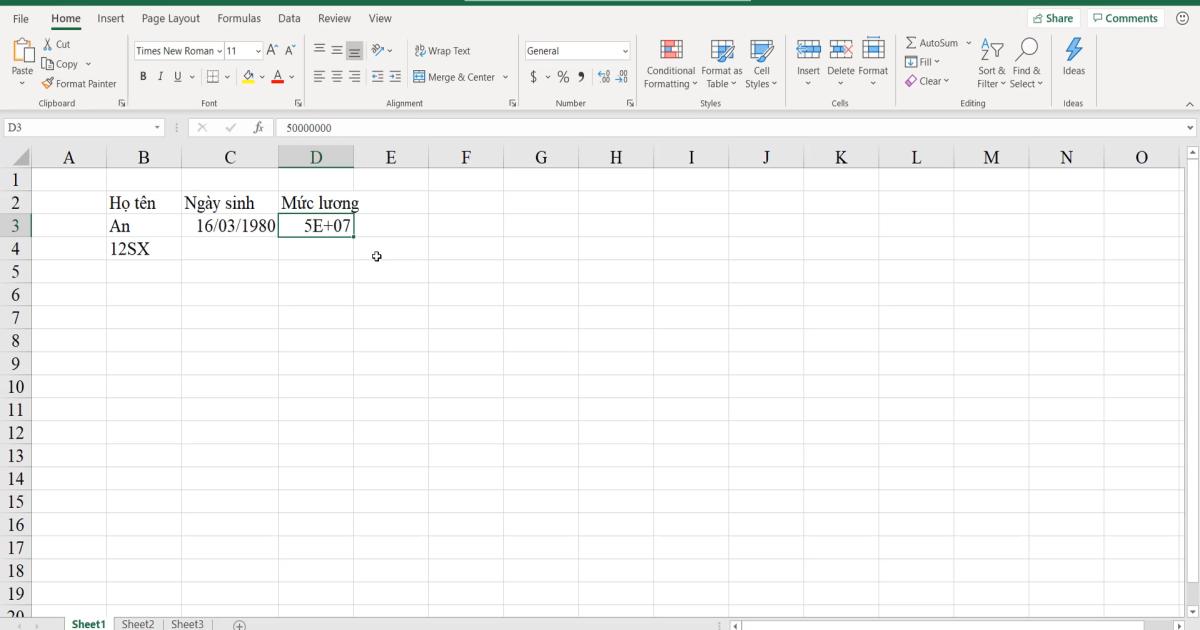
Nhưng khi mở rộng vùng ô ra thì con số được tự động chuyển về dạng nguyên gốc 50 triệu.
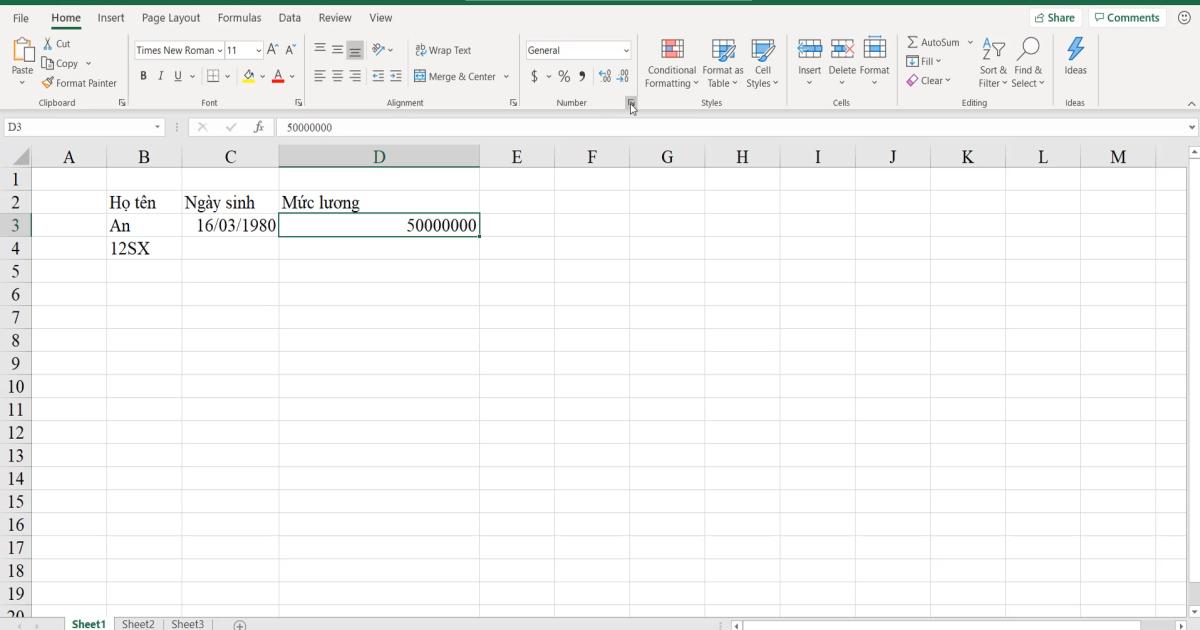
Và khi thay đổi định dạng cho con số này dưới dạng Number và có sử dụng dấu phân cách phần nghìn và không có phần thập phân thì con số trông cũng sẽ khác đi.
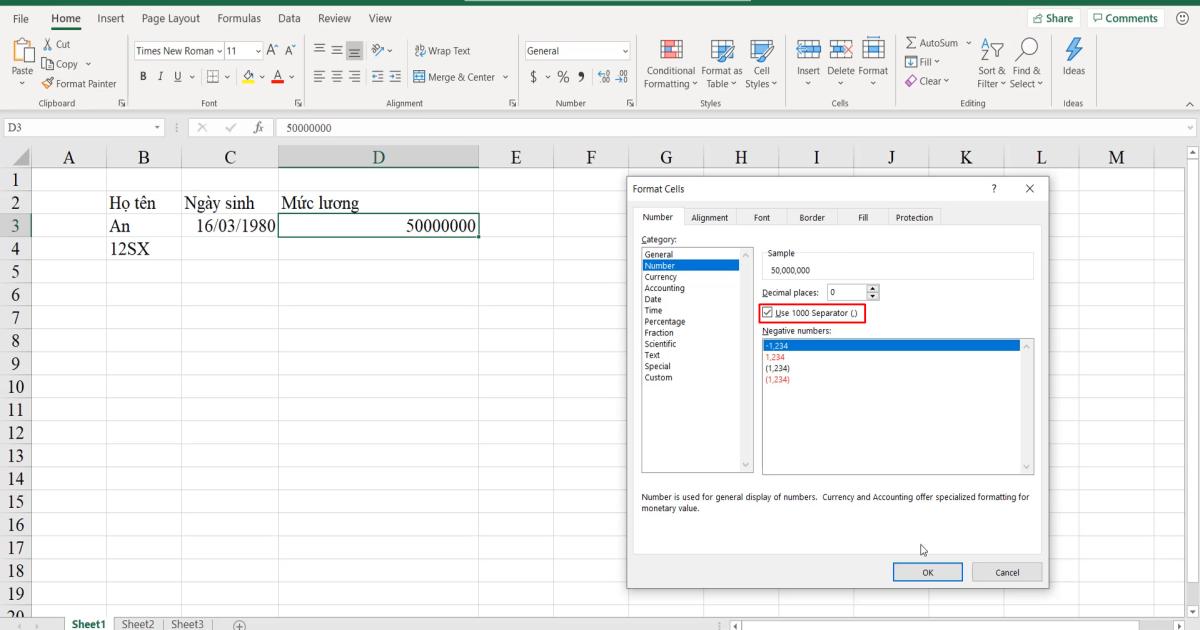
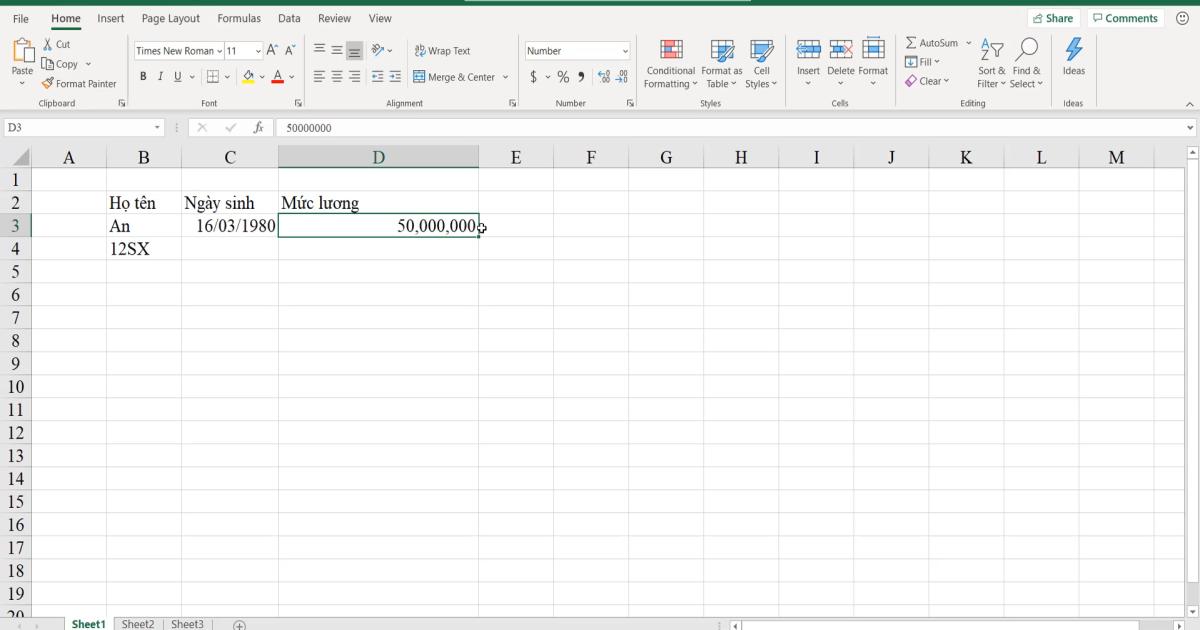
Hoặc nếu như sử dụng thêm ký hiệu tiền tệ vào thì sẽ có dấu của ký hiện tiền tệ đó đứng trước con số.
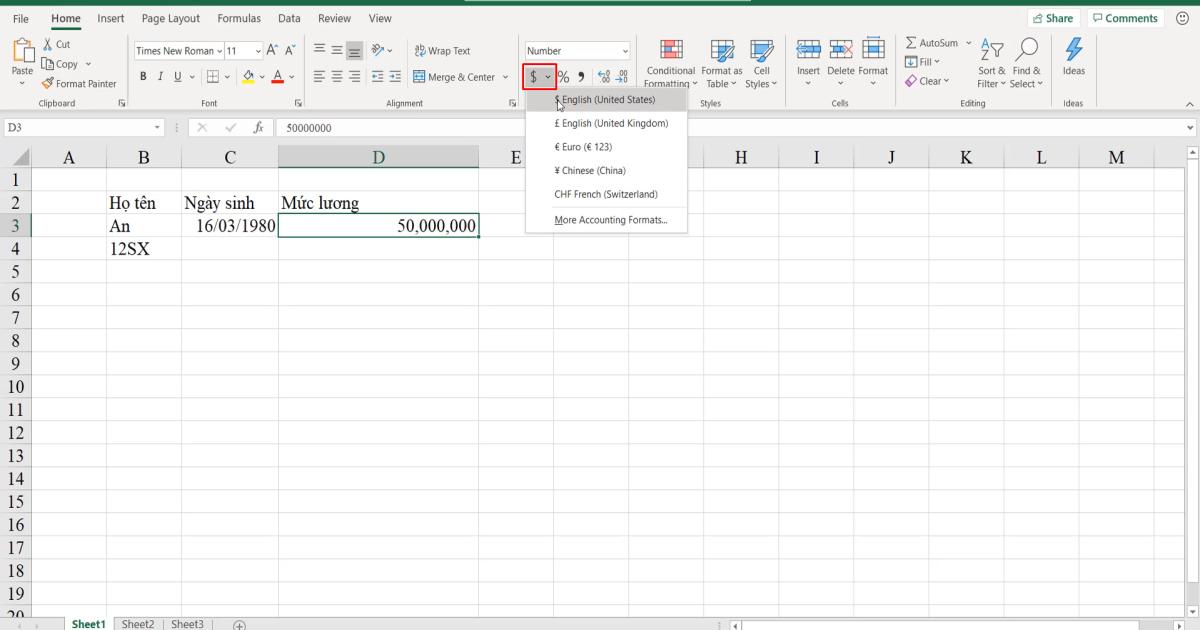
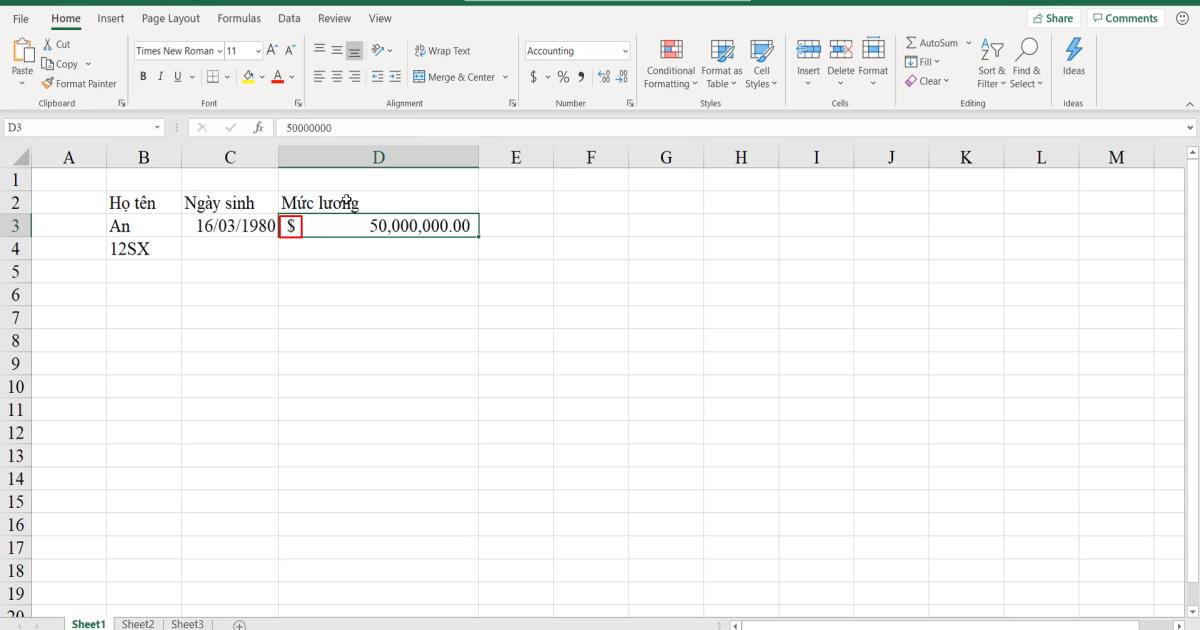
Xem thêm: Cách tách ngày tháng trong Excel thành các cột khác nhau cực nhanh
Dữ liệu Excel dạng Ngày, giờ (Date, Time)
Tổng quan về dữ liệu Excel dạng Ngày, giờ
Đặc điểm của loại dữ liệu Excel này là dữ liệu dạng số bởi khi chúng ta nhập dữ liệu ngày tháng, thời gian theo dạng Ngày/Tháng/Năm thì Excel tự động nhận dạng được loại dữ liệu này và hiển thị chính xác.
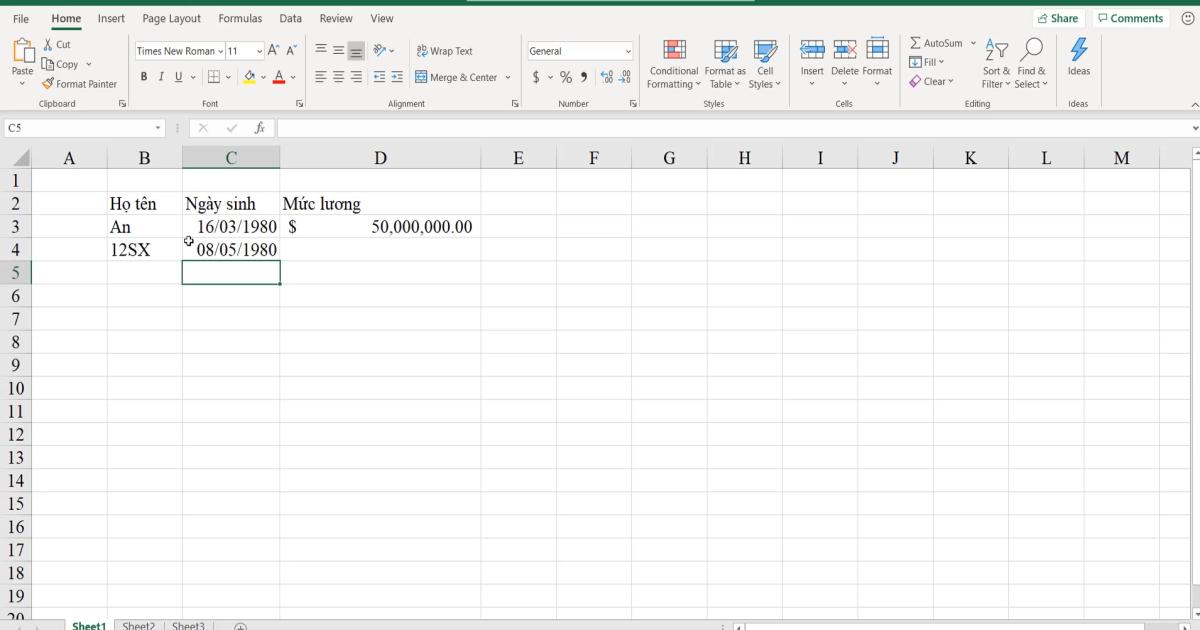
Tuy nhiên khi đưa về định dạng General thì dữ liệu này lập tức chuyển thành một con số chứ không còn ngăn cách bằng các dấu gạch ngang nữa. Do đó, đặc điểm của dữ liệu thời gian là những con số, con số này lại được quy ước cho những ngày cụ thể. Và khi định dạng những con số này dưới dạng thời gian thì nó mới hiển thị đúng Ngày/ Tháng/Năm, nếu không thì nó vẫn chỉ là một con số bình thường.
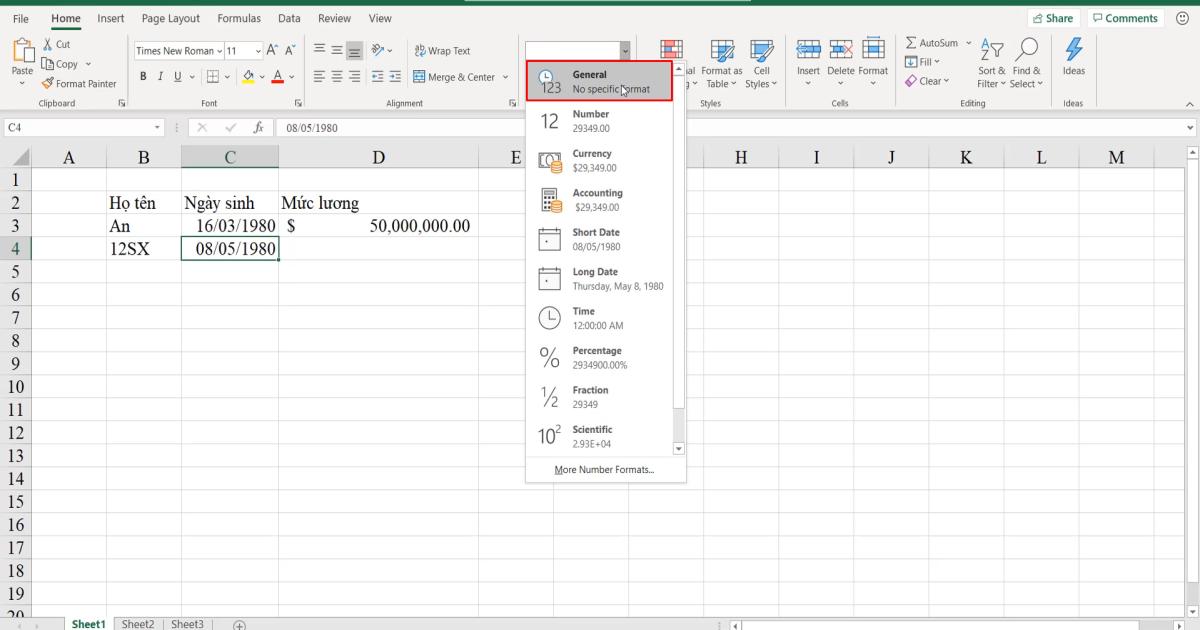
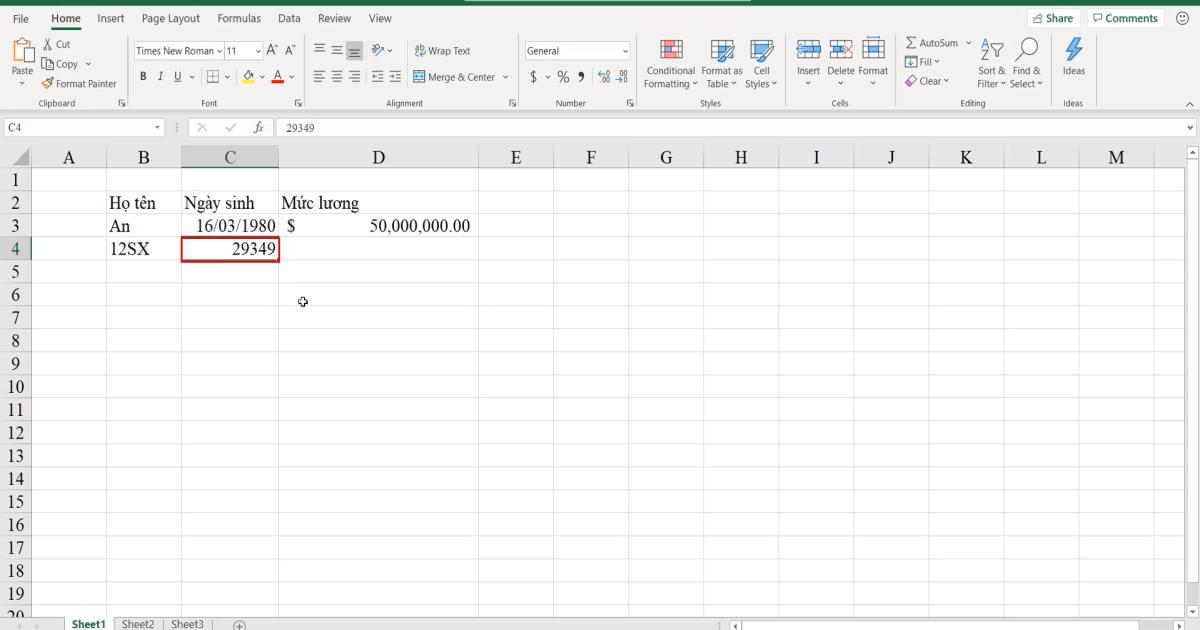
Những ký tự xuất hiện trong dữ liệu Ngày, Giờ trong Excel
Do đó chúng ta có những định dạng riêng về ngày tháng, thời gian cũng như có các ký tự đặc biệt để đại diện cho thời gian đó.
- d: Ký tự biểu diễn ngày
- m: Ký tự biểu diễn tháng (Trong chuỗi ngày)
- y: Ký tự biểu diễn năm
- h: Ký tự biểu diễn giờ
- m: Ký tự biểu diễn phút (Trong chuỗi giờ)
- s: Ký tự biểu diễn ngày
Khi đã hiểu được những ký tự này mang ý nghĩa gì thì chúng ta mới thiết lập định dạng theo ý muốn được. Trong chuỗi thời gian thì ta cũng có thể sử dụng các dấu ngăn cách ngày, tháng, năm tuỳ theo thiết lập trong máy tính của bạn.
Với dạng giờ, phút, giây thì hay có dấu ":" để ngăn cách ký tự thời gian đó.
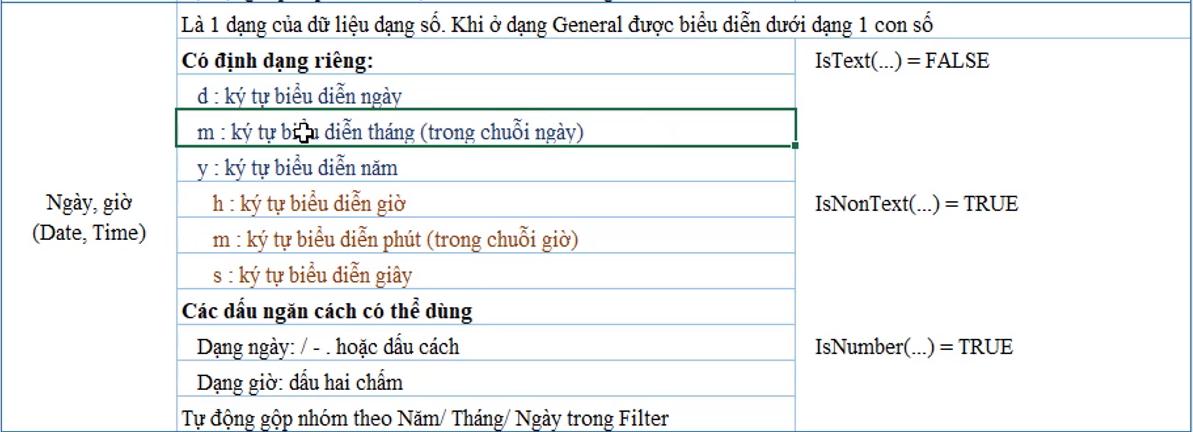
Ngoài ra, khi nhập dữ liệu dạng thời gian trên Excel ta có những điểm cần quan tâm như sau: Khi nhập dữ liệu, Excel sẽ tự động nhận dạng dữ liệu đó có phải thời gian hay không. Nếu đúng thì nó sẽ hiển thị dưới dạng Ngày/Tháng/Năm.
Chẳng hạn ta gõ 04/6 rồi nhấn Enter thì tự động được Excel hiểu rằng Ngày 4 tháng Sáu, thì đó là chức năng tự động nhận diện dạng dữ liệu của Excel.
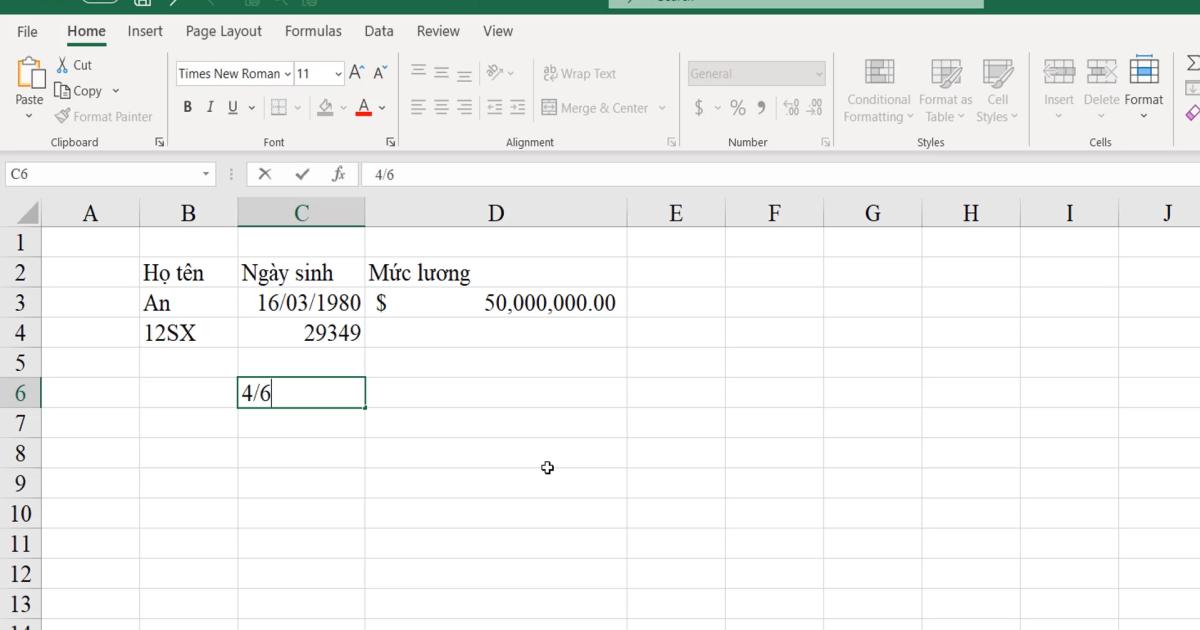
Ta có thể viết dưới dạng "4/6" hoặc "4-6" đều được hiểu là nhập dữ liệu thời gian
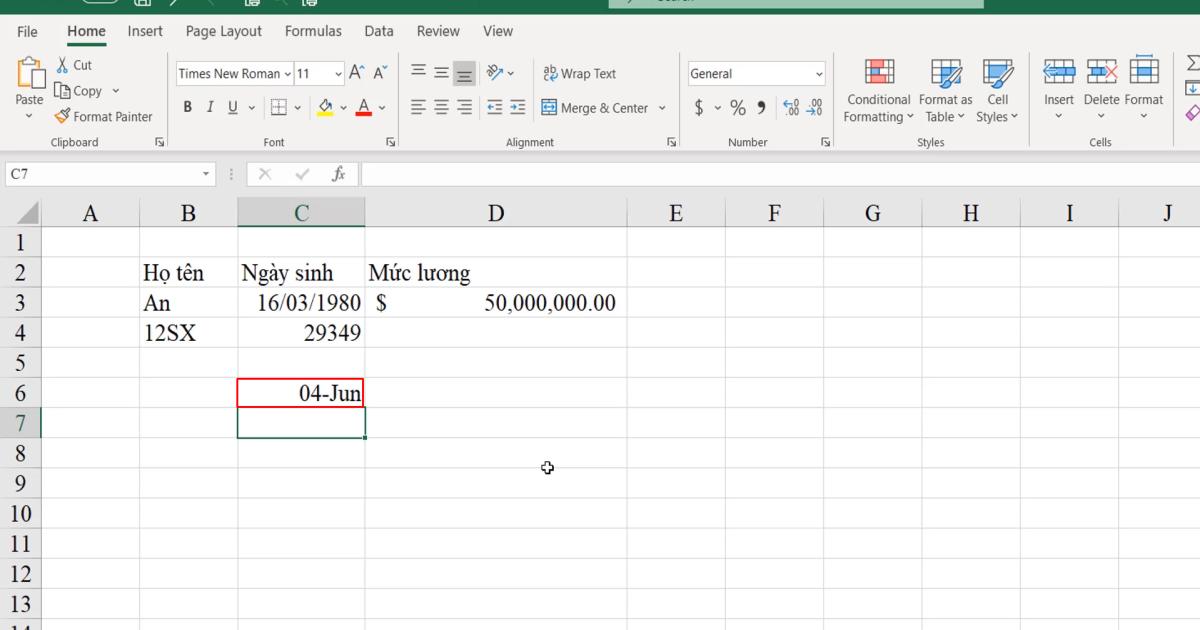
Cũng giống như dữ liệu dạng số, dữ liệu ngày tháng cũng được đặt ở lề phía tay phải của ô tính và chỉ khi định dạng dưới dạng ngày tháng thì nó mới hiển thị đủ Ngày/Tháng/Năm
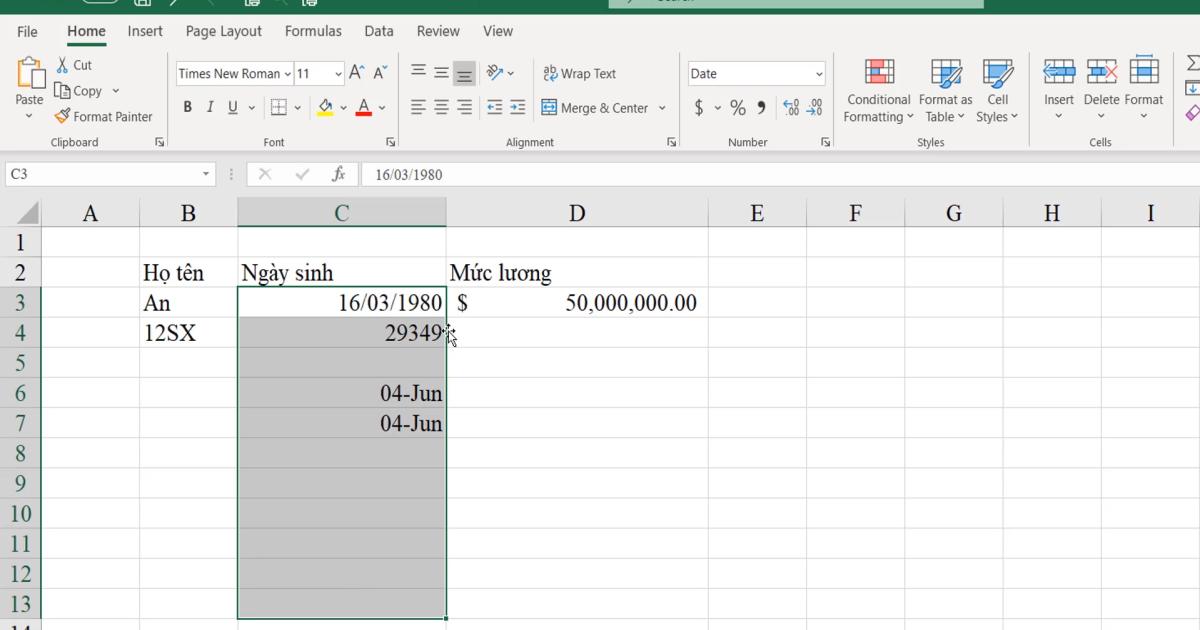
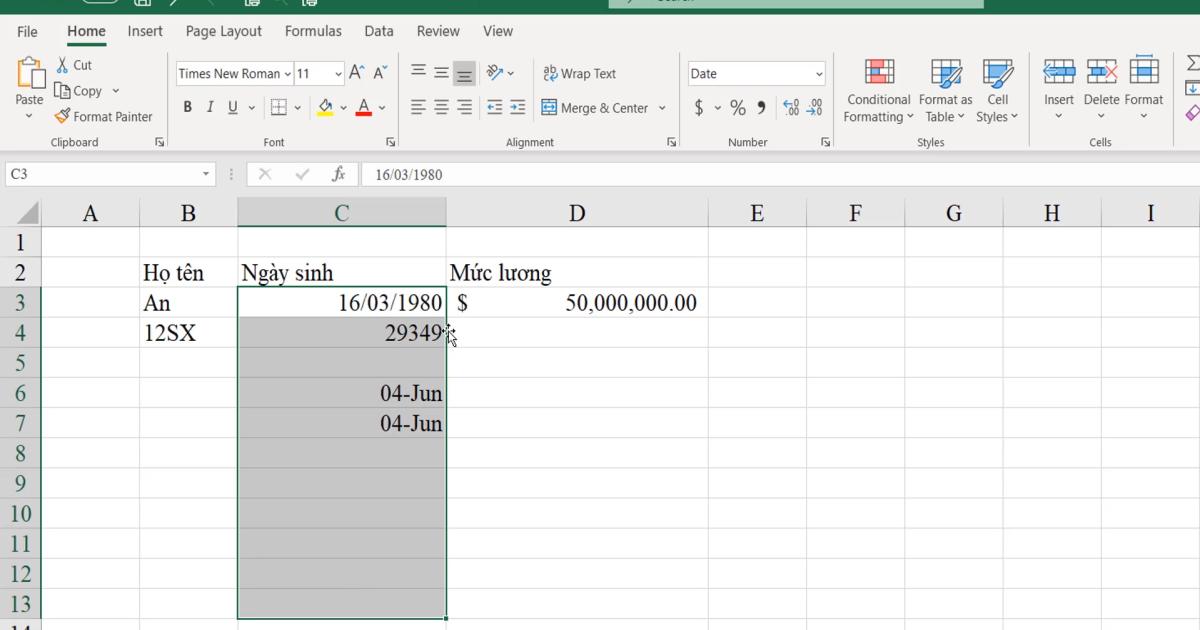
Như vậy, dữ liệu dạng số và ngày tháng gần như là giống nhau và chỉ khác biệt ở định dạng cũng như cách bạn nhập dữ liệu và cách Excel hiểu dữ liệu.
Xem thêm: Cách chuyển định dạng ngày tháng trong Excel (DATE) sang TEXT & NUMBER
Tổng kết
Vậy là trong bài viết này, Gitiho đã đi qua ba dạng dữ liệu Excel mà chúng ta thường gặp đó là
- Chuỗi (Text)
- Số (Number)
- Ngày, tháng (Date, Time)
Đối với dữ liệu Excel dạng Text thì sẽ hiển thị hết về sát phía trái của ô, còn Date/Time và Number sẽ lùi hết về phía phải ô. Đặc biệt dạng dữ liệu Date/Time khác Number ở chỗ khi điền dạng Date/Time vào ô Excel thì sẽ được tự động nhận dạng là dạng dữ liệu thời gian theo dạng Ngày/Tháng/Năm. Còn với Number thì sẽ được hỗ trợ các ký hiệu về tiền tệ, dấu phẩy số thập phân,…
Tài liệu kèm theo bài viết
Khóa học phù hợp với bất kỳ ai đang muốn tìm hiểu lại Excel từ con số 0. Giáo án được Gitiho cùng giảng viên thiết kế phù hợp với công việc thực tế tại doanh nghiệp, bài tập thực hành xuyên suốt khóa kèm đáp án và hướng dẫn giải chi tiết. Tham khảo ngay bên dưới!
Giấy chứng nhận Đăng ký doanh nghiệp số: 0109077145, cấp bởi Sở kế hoạch và đầu tư TP. Hà Nội
Giấy phép mạng xã hội số: 588, cấp bởi Bộ thông tin và truyền thông







